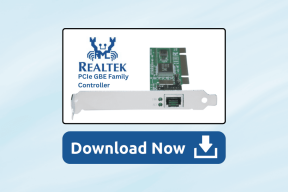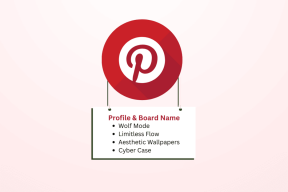6 meilleurs correctifs pour les e-mails disparus de l'application Mail sur iPhone
Divers / / April 05, 2023
L'application Mail sur votre iPhone est le client de messagerie par défaut qui vous permet de gérer vos conversations par e-mail. Vous pouvez aussi planifier votre e-mail dans l'application Mail afin que vous ne manquiez pas d'envoyer ou de répondre à des messages importants. Et lorsque vous en envoyez un, que se passe-t-il si l'e-mail disparaît de l'application Mail ?

Certains utilisateurs se plaignent que leurs e-mails envoyés disparaissent de l'application Mail. Si vous êtes également confronté à la même chose, voici quelques solutions de travail pour vous aider à corriger la disparition de vos e-mails de l'application Mail sur votre iPhone.
1. Passer des données mobiles au Wi-Fi
Assurons-nous que vous obtenez de bonnes vitesses Internet sur votre iPhone. Pour cela, nous vous suggérons de passer des données mobiles au Wi-Fi. Si vous essayez d'envoyer des e-mails contenant beaucoup de pièces jointes et de données, il serait préférable de connecter votre iPhone à un réseau Wi-Fi, si possible. Après cela, vous pouvez
vérifier la vitesse d'internet et ouvrez à nouveau l'application Mail pour voir si le problème est résolu.2. Ajoutez à nouveau votre compte de messagerie
Une fois la force de votre connectivité Internet triée, vous pouvez réessayer de vous connecter avec votre compte de messagerie dans l'application Mail. Cela rechargera toutes vos conversations par e-mail et devrait aider à résoudre le problème.
Étape 1: Ouvrez l'application Paramètres sur votre iPhone.

Étape 2: Faites défiler vers le bas et appuyez sur Courrier.

Étape 3: Appuyez sur Comptes.

Étape 4: Sélectionnez le compte de messagerie.
Étape 5 : Appuyez sur Supprimer le compte.

Étape 6: Appuyez sur Supprimer de mon iPhone en bas pour confirmer.

Étape 7: Appuyez sur Ajouter un compte et suivez le processus à l'écran pour vous reconnecter.

Étape 8: Après cela, fermez l'application Paramètres et ouvrez l'application Mail pour vérifier si le problème est résolu.

3. Désactiver "Annuler le délai d'envoi"
Certains utilisateurs sur le forums officiels de la communauté Apple ont suggéré de désactiver la fonction d'annulation du délai d'envoi dans l'application Mail. Voici comment vous pouvez essayer de faire la même chose.
Étape 1: Ouvrez l'application Paramètres sur votre iPhone.

Étape 2: Faites défiler vers le bas et appuyez sur Courrier.

Étape 3: Faites défiler vers le bas et sélectionnez "Annuler le délai d'envoi".

Étape 4: Appuyez sur Off pour désactiver la fonction.

Étape 5: Fermez l'application Paramètres et ouvrez l'application Mail pour vérifier si le problème est résolu.

4. Forcer à quitter et relancer l'application Mail
Si l'application Mail s'exécute en arrière-plan sur votre iPhone, vous pouvez essayer de forcer la fermeture et de relancer l'application. Certains processus exécutés en arrière-plan peuvent causer ce problème avec l'application Mail. Forcer à quitter et à relancer donnera à l'application un nouveau départ.
Étape 1: Sur l'écran d'accueil de votre iPhone, balayez vers le haut et maintenez enfoncé pour afficher les fenêtres d'application en arrière-plan.
Étape 2: Balayez vers la droite pour rechercher l'application Mail. Ensuite, balayez vers le haut pour forcer la fermeture de l'application.

Étape 3: Relancez l'application Mail et vérifiez si le problème est résolu.

5. Redémarrez votre iPhone
Parfois, un simple redémarrage aide à résoudre de nombreux problèmes liés aux applications sur votre iPhone, y compris la disparition de vos e-mails de l'application Mail.
Pour iPhone X et supérieur, appuyez sur le bouton d'alimentation et le bouton de réduction du volume. Ensuite, balayez vers la droite pour éteindre votre iPhone.
Pour iPhone SE 2e et 3e génération, iPhone 7 ou inférieur, maintenez enfoncé le bouton latéral pour éteindre votre appareil.
Pour l'iPhone SE 1ère génération, maintenez enfoncé le bouton d'alimentation en haut pour éteindre votre appareil.

Après le redémarrage de votre iPhone, ouvrez l'application Mail et vérifiez si le problème est résolu.
6. Mettre à jour iOS
Si vous rencontrez toujours le problème, vous pouvez rechercher une mise à jour de la version de l'application Mail sur votre iPhone en mettant à jour la version d'iOS. Voici comment.
Étape 1: Ouvrez l'application Paramètres sur votre iPhone.

Étape 2: Faites défiler vers le bas et appuyez sur Général.

Étape 3: Appuyez sur Mise à jour du logiciel.

Étape 4: Si une mise à jour est disponible, téléchargez-la et installez-la.
Étape 5: Une fois l'installation terminée, ouvrez l'application Mail et vérifiez si le problème est résolu.

Si vous ne parvenez toujours pas à résoudre le problème, nous vous suggérons de passer à un autre client de messagerie comme Gmail ou Outlook.
Récupérez vos e-mails
Lorsque l'e-mail que vous avez envoyé disparaît, cela peut interrompre le fil de discussion ou la chaîne de réponses avec votre contact. Heureusement, les solutions mentionnées ci-dessus vous aideront à récupérer ces conversations et à les afficher dans le courrier. Cela signifie que vous n'avez pas besoin de passer à une autre application de messagerie, sauf si vous le souhaitez vraiment.
Dernière mise à jour le 06 mars 2023
L'article ci-dessus peut contenir des liens d'affiliation qui aident à soutenir Guiding Tech. Cependant, cela n'affecte pas notre intégrité éditoriale. Le contenu reste impartial et authentique.
Écrit par
Paurush Chaudhary
Démystifier le monde de la technologie de la manière la plus simple et résoudre les problèmes quotidiens liés aux smartphones, ordinateurs portables, téléviseurs et plateformes de diffusion de contenu.